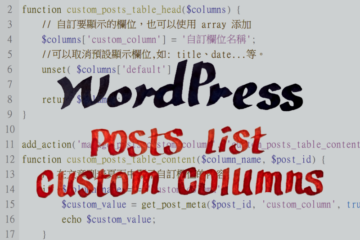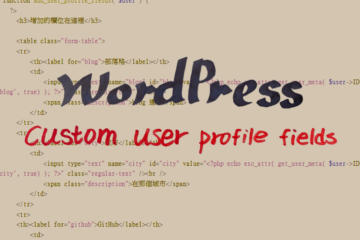
WordPress 使用者個人資料增加自訂欄位 _usermeta
使用者個人資料,已不使用現成外掛,增加欄自訂欄位,舉例來說:國家、地區、城市、電話、社群...等等,這感覺是不是有點像文章的自訂欄位,差別只是資料要以文章的形式,還是以使用者資料的形式,這看需求面或是考慮後續的資料量來評估,如果資料很大量,使用文章的形式,欄位過多怕資料容量膨脹,還可以考慮開新資料表來儲存,資料不多的話,存在使用者的 _usermeta 資料表還OK!,也可以在 user 資料表上開欄位,可能要考慮一下後續資料遷移的問題,那就開始吧!